如何使用U盘重装电脑系统?重装过程中常见的问题有哪些?
17
2025-02-18
对于电脑出现各种问题时,重装系统是一个比较好的解决办法。但对于新手来说,可能不太清楚重装系统的具体步骤。本文将以新手重装系统步骤为主题,详细介绍重装系统的具体操作步骤,让大家轻松愉快地完成重装系统的操作。

一、备份重要数据
在进行系统重装之前,我们需要备份我们的重要数据,以免在重装过程中丢失。备份的方法可以使用U盘、移动硬盘等外部存储设备,将需要备份的数据复制到外部存储设备中。
二、准备系统安装盘
重装系统需要使用系统安装盘,可以通过官网下载、购买或制作来获取。制作方法可以通过下载系统ISO镜像文件后,使用U盘启动盘制作工具将ISO文件写入U盘中。
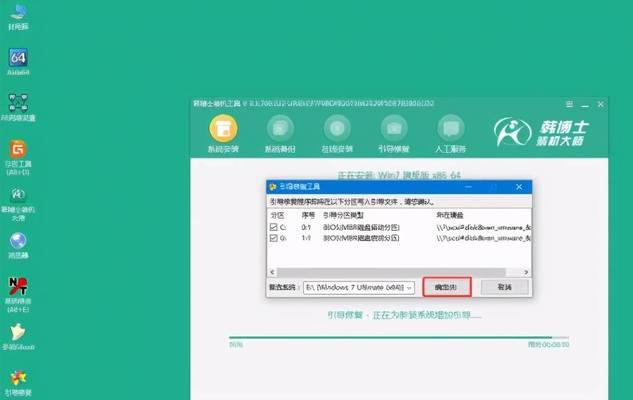
三、设置电脑启动顺序
重装系统需要通过U盘启动盘来进行,因此需要设置电脑的启动顺序。在电脑启动时按下Del或F2等键进入BIOS设置,找到启动顺序选项,并将U盘启动设为第一启动项。
四、插入U盘启动盘
将准备好的U盘启动盘插入电脑,重启电脑即可进入系统安装界面。如果出现“按任意键启动”的提示,按下任意键即可开始系统安装。
五、选择系统版本和安装方式
在进入系统安装界面后,需要选择需要安装的系统版本和安装方式。根据自己的需求选择对应的版本和方式,一般情况下推荐使用默认选项即可。

六、分区和格式化
在进行系统安装之前,需要对硬盘进行分区和格式化操作。选择“自定义”分区方式,在分区界面中对硬盘进行分区操作,并将分区格式化为NTFS格式。
七、开始安装
分区和格式化完成后,点击“下一步”即可开始进行系统的安装。安装过程中需要注意保持电脑连接互联网,以便及时更新系统补丁和驱动。
八、输入序列号和用户名
在系统安装过程中,需要输入序列号和用户名等信息。序列号可以在购买时获取,用户名可以随意设置。
九、完成系统安装
完成输入信息之后,系统会自动进行安装。安装过程需要等待一段时间,耐心等待即可。安装完成后,重启电脑即可进入新系统。
十、安装驱动程序
在进入新系统后,需要安装相关的驱动程序,以使电脑能够正常工作。可以通过官网或驱动程序管理工具进行下载和安装。
十一、安装必备软件
在进行系统重装后,需要安装一些必备软件,如浏览器、办公软件、杀毒软件等。可以通过官网或软件管理工具进行下载和安装。
十二、恢复数据
在完成系统重装之后,需要将备份的数据恢复到新系统中。可以通过外部存储设备将数据复制到新系统中。
十三、清理系统垃圾
在使用电脑过程中,会产生大量垃圾文件和临时文件。可以使用系统清理工具或第三方清理工具进行清理,以提升系统性能。
十四、优化系统设置
在完成系统重装之后,可以根据自己的需求对系统进行优化设置。如关闭一些不必要的服务、调整系统性能等。
十五、
通过本文的介绍,相信大家已经能够轻松地完成系统重装操作。在进行重装操作时,需要注意备份数据、设置启动顺序等操作步骤。重装完成后,还需要安装驱动程序和必备软件,进行数据恢复和系统清理优化等操作。希望大家能够通过本文,更好地掌握系统重装的操作方法,让电脑恢复新生。
版权声明:本文内容由互联网用户自发贡献,该文观点仅代表作者本人。本站仅提供信息存储空间服务,不拥有所有权,不承担相关法律责任。如发现本站有涉嫌抄袭侵权/违法违规的内容, 请发送邮件至 3561739510@qq.com 举报,一经查实,本站将立刻删除。